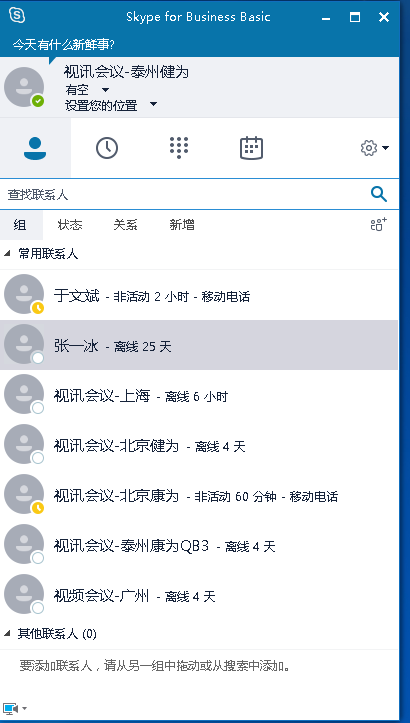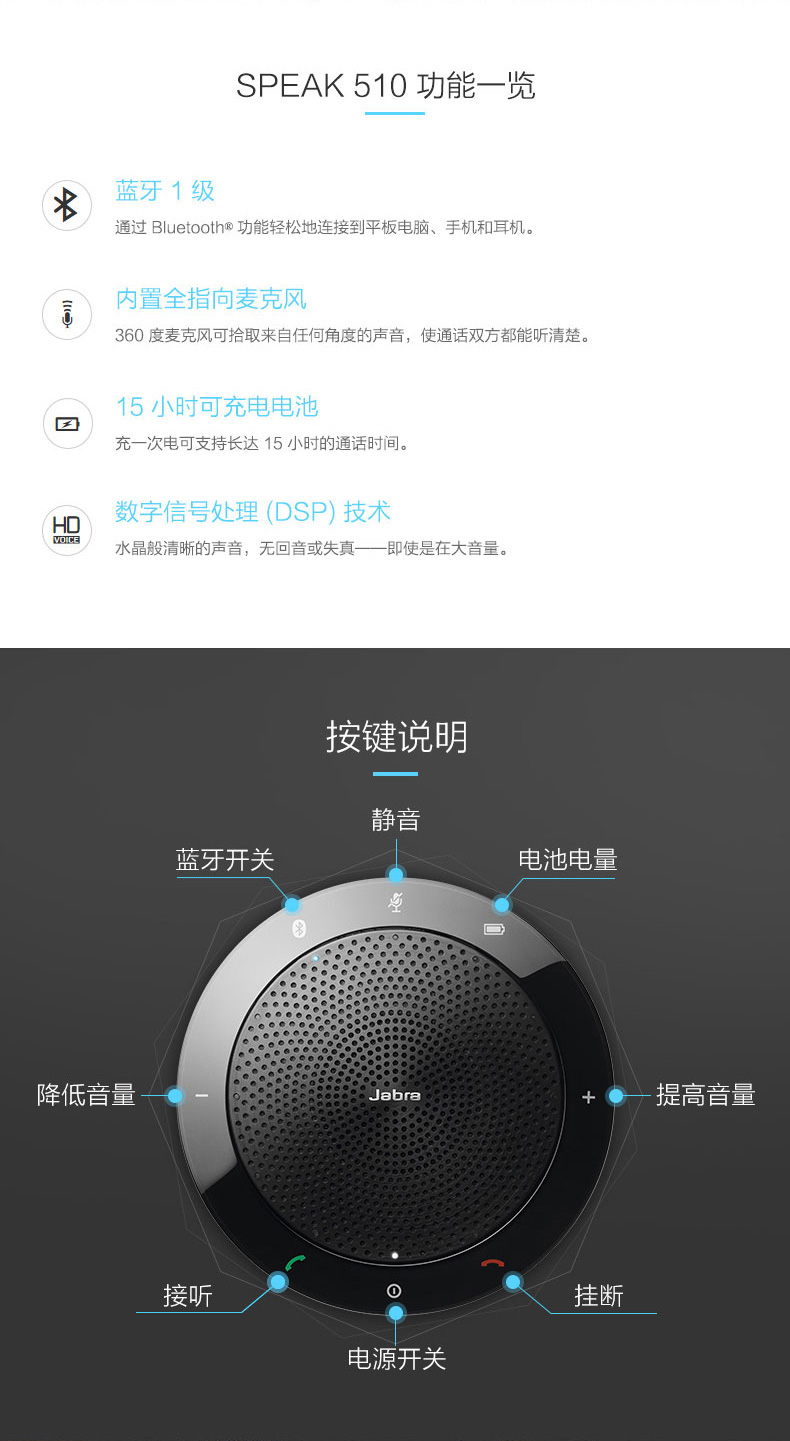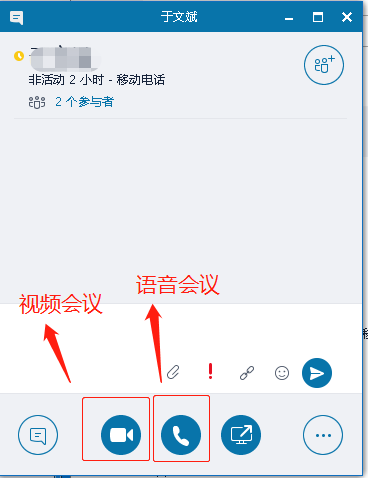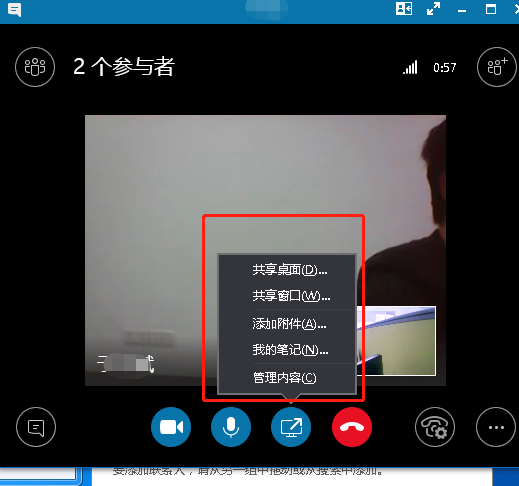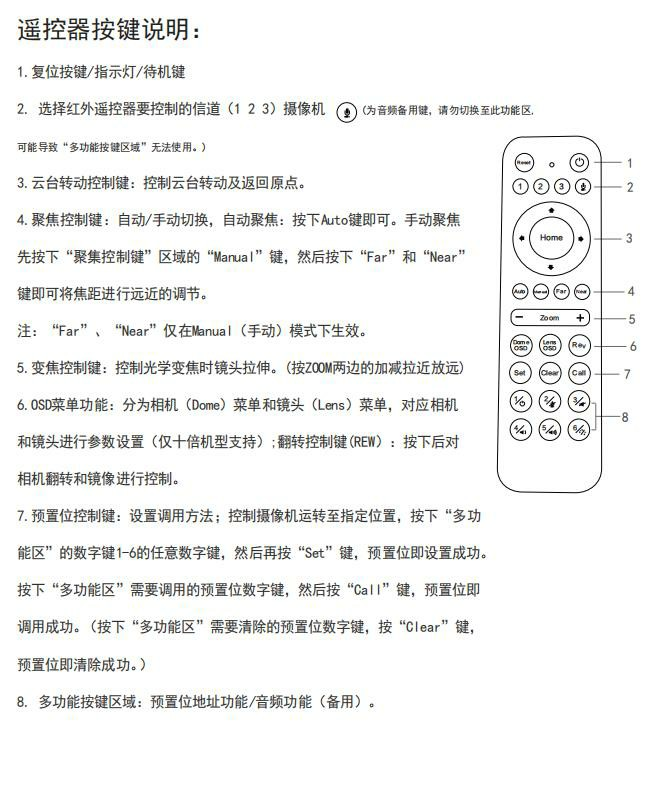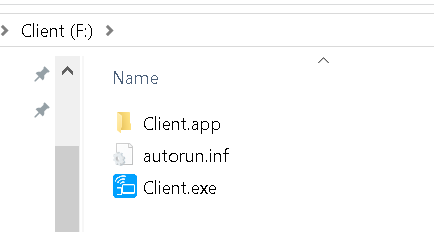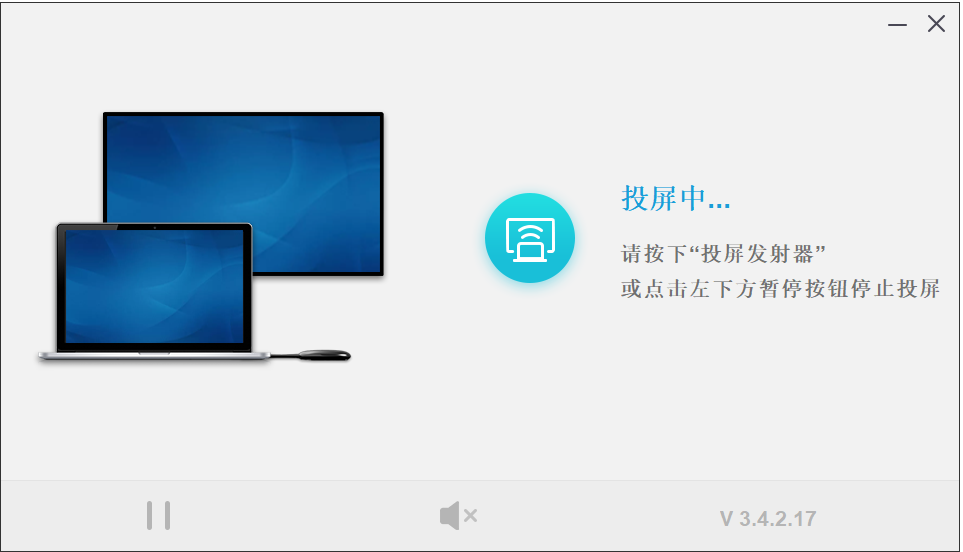0人点赞
发表评论
分享
收藏
举报
0 条评论